Πρέπει να έχετε αντιμετωπίσει μια κατάσταση στην οποία δεν μπορείτε να βρείτε το iPhone σας ή το χάσατε στην καθημερινή σας ζωή ή πρέπει να εντοπίσετε τους φίλους, τα παιδιά ή τους ηλικιωμένους ανά πάσα στιγμή για να εξασφαλίσετε την ασφάλειά τους. Εάν έχουν μαζί τους τα κινητά τους τηλέφωνα, μπορείτε να τα βρείτε παρακολουθώντας τη θέση του iPhone. Και με τη σταδιακή προώθηση των υπηρεσιών εντοπισμού GPS, η παρακολούθηση κινητών τηλεφώνων ανά πάσα στιγμή έχει πραγματοποιηθεί.
Λοιπόν, πώς γίνεται η συγκεκριμένη επέμβαση; Σε αυτό το άρθρο, θα παρουσιάσουμε 3 απαντήσεις πώς να παρακολουθείτε την τοποθεσία του iPhone, το καθένα χρησιμοποιεί διαφορετικό εργαλείο. Μπορείτε να επιλέξετε αυτό που είναι πιο εφικτό για εσάς μετά την ανάγνωση. Επιπλέον, θα σας δείξουμε επίσης πώς να αλλάξετε τη θέση της θέσης του τηλεφώνου σας.
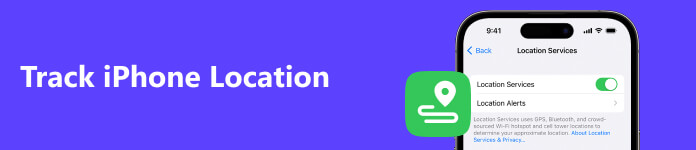
- Μέρος 1. Πώς να παρακολουθείτε τη θέση του iPhone
- Μέρος 2. Το καλύτερο εργαλείο για να αλλάξετε τη θέση του iPhone σας
- Μέρος 3. Συχνές ερωτήσεις για την παρακολούθηση της τοποθεσίας iPhone
Μέρος 1. Πώς να παρακολουθείτε τη θέση του iPhone
Μέθοδος 1. Εντοπίστε ένα iPhone με το iCloud
Το icloud.com είναι ένας ιστότοπος που προσφέρεται από την Apple και σας επιτρέπει να διαχειρίζεστε τον λογαριασμό σας iCloud, τις συσκευές iOS και άλλες σχετικές υπηρεσίες. Υποστηρίζεται η πρόσβαση στο iCloud Mail, Επαφές, Ημερολόγιο, Φωτογραφίες, Σημειώσεις, Εύρεση και άλλες λειτουργίες. Με το icloud.com, μπορείτε να έχετε πρόσβαση στα δεδομένα του iCloud και της συσκευής σας από οποιοδήποτε πρόγραμμα περιήγησης ιστού. Εάν χρειάζεται να παρακολουθείτε την τοποθεσία ενός iPhone, οι λειτουργίες Εύρεση iPhone που παρέχονται από το iCloud θα είναι ένας εξαιρετικός βοηθός.
Εδώ είναι τι πρέπει να κάνετε για να εντοπίσετε ένα iPhone με το iCloud.
Χρησιμοποιώντας αυτήν τη μέθοδο, θα πρέπει να βεβαιωθείτε ότι το Find My iPhone είναι ενεργοποιημένο στη συσκευή σας. Για να το κάνετε αυτό, μεταβείτε στις Ρυθμίσεις και βρείτε το iCloud. Στη συνέχεια, ενεργοποιήστε το Find My iPhone και το Send Lost Location. Επίσης, η συσκευή που θέλετε να παρακολουθείτε θα πρέπει να είναι ενεργοποιημένη και συνδεδεμένη σε Wi-Fi. Διαφορετικά, δεν μπορείτε να το βρείτε με το iCloud.
Βήμα 1 εισάγετε icloud.com στο πρόγραμμα περιήγησής σας και συνδεθείτε με το Apple ID και τον κωδικό πρόσβασής σας. Επιλέγω Βρείτε το iPhone.
Βήμα 2 Επιλέξτε Όλες Οι Συσκευές και πείτε τη λίστα. Επιλέξτε το όνομα του iPhone σας.
Βήμα 3 Τώρα, η θέση του θα εμφανιστεί σε έναν χάρτη. Μπορείτε να κάνετε μεγέθυνση ή σμίκρυνση για να εντοπίσετε τη θέση του.
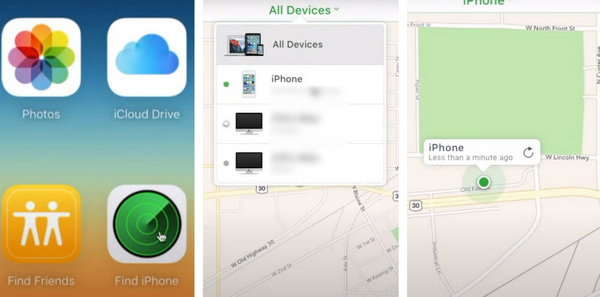
Μέθοδος 2. Βρείτε ένα iPhone χρησιμοποιώντας το Find My iPhone
Το Find My iPhone είναι μια ενσωματωμένη λειτουργία συσκευών iOS. Μπορείτε να το χρησιμοποιήσετε για να εντοπίσετε και να παρακολουθείτε τις συσκευές σας iOS και να μοιραστείτε την τοποθεσία σας με φίλους και μέλη της οικογένειάς σας, διευκολύνοντας τον συντονισμό συναντήσεων ή την παρακολούθηση άλλων. Μπορείτε να το χρησιμοποιήσετε για να εντοπίσετε τις συσκευές σας σε έναν χάρτη, να αναπαράγετε έναν ήχο για να τις εντοπίσετε, να τις κλειδώσετε από απόσταση ή ακόμα και να διαγράψετε τα δεδομένα σε αυτές για να προστατεύσετε το απόρρητό σας.
Εδώ είναι τι πρέπει να κάνετε χρησιμοποιώντας το Find My iPhone. Με αυτό το εργαλείο, μπορείτε να παρακολουθείτε την τοποθεσία σας στο iPhone σας σε μια άλλη συσκευή iOS σας.
Βήμα 1 Ανοικτό Βρείτε το iPhone μου στο iPhone και συνδεθείτε με το Apple ID και τον κωδικό πρόσβασής σας.
Βήμα 2 Ελέγξτε τη θέση της συσκευής σας στο χάρτη. Μπορείτε να κάνετε κλικ Ενέργειες Και επιλέξτε Αναπαραγωγή ήχου για να παίξετε το δαχτυλίδι στο iPhone σας.

Εάν δεν μπορείτε να βρείτε τη συσκευή σας, κάντε κλικ Λειτουργία απώλειας για να το κλειδώσετε ή να το παρακολουθήσετε.

Μέθοδος 3. Παρακολούθηση τοποθεσίας iPhone από την Google
• Google Timeline
Το Google Timeline σάς επιτρέπει να προβάλετε και να διαχειριστείτε το ιστορικό τοποθεσίας σας. Συλλέγει και αποθηκεύει δεδομένα τοποθεσίας από τον λογαριασμό σας Google για να δημιουργήσει ένα λεπτομερές χρονοδιάγραμμα για το πού βρίσκεστε.
Ακολουθήστε αυτόν τον οδηγό για να παρακολουθείτε το iPhone σας με το Χρονολόγιο Google.
Η Τοποθεσία Υπηρεσίες πρέπει να ενεργοποιηθεί. Και η συσκευή πρέπει να είναι συνδεδεμένη με το Διαδίκτυο.
Βήμα 1 Συνδεθείτε στο δικό σας Google Timeline. Επιλέξτε την ημερομηνία που θέλετε να παρακολουθήσετε από τον αριστερό πίνακα.
Βήμα 2 Κάντε κύλιση προς τα κάτω για να βρείτε την πιο πρόσφατη τοποθεσία. Τώρα, μπορείτε να εφαρμόσετε την παρακολούθηση τοποθεσίας iPhone.
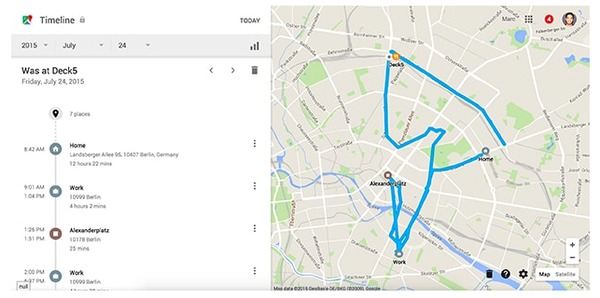
• Χάρτες Google
Οι Χάρτες Google είναι μια δημοφιλής υπηρεσία χαρτογράφησης που παρέχεται από την Google. Προσφέρει λεπτομερείς χάρτες, πληροφορίες κυκλοφορίας σε πραγματικό χρόνο και οδηγίες για διάφορους τρόπους μεταφοράς. Οι Χάρτες Google παρέχουν επίσης πρόσθετες λειτουργίες για την καταγραφή της τοποθεσίας της συσκευής σας.
Ακολουθούν τα βήματα για την παρακολούθηση της συσκευής σας από τους Χάρτες Google
Βήμα 1 Πηγαίνετε στο maps.google.com/location history. Επιλέξτε την ημερομηνία-στόχο στο ημερολόγιο.
Βήμα 2 Ελέγξτε το ιστορικό τοποθεσίας. Και μπορείτε να κάνετε κλικ για να δείτε τη σχετική ενημερωμένη ώρα.
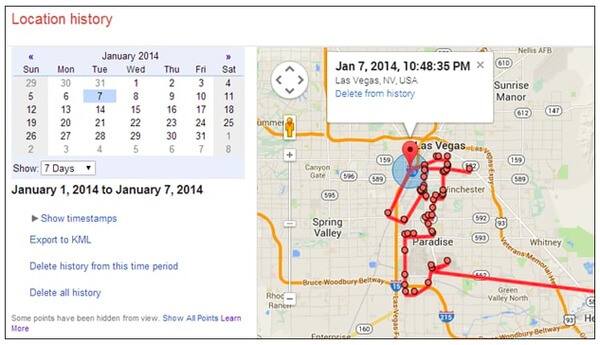
Μέρος 2. Το καλύτερο εργαλείο για να αλλάξετε τη θέση του iPhone σας
Μέχρι τώρα, είμαστε βέβαιοι ότι έχετε κατακτήσει τον τρόπο παρακολούθησης της τοποθεσίας ενός iPhone. Ωστόσο, υπάρχουν φορές που μπορεί να θέλετε να προστατεύσετε το απόρρητο της συσκευής σας και να εμποδίσετε άλλους να γνωρίζουν την ακριβή τοποθεσία σας. Ή πρέπει να αλλάξετε τη θέση της τοποθεσίας της εφαρμογής, ώστε να μπορείτε να δοκιμάσετε ορισμένες από τις δυνατότητες της εφαρμογής, καθώς προσφέρουν διαφορετικές λειτουργίες για διαφορετικές περιοχές. Σε αυτό το σημείο, μπορεί να χρειαστείτε ένα εργαλείο αλλαγής τοποθεσίας. Σας συνιστούμε ανεπιφύλακτα να δοκιμάσετε Apeaksoft iPhone Location Changer. Είναι σε θέση να αλλάξει τη θέση της συσκευής σας σε οποιοδήποτε μέρος του κόσμου και είναι αρκετά εύκολο στη χρήση. Μπορείτε ακόμη να το χρησιμοποιήσετε για να προσομοιώσετε κινήσεις GPS και να αλλάξετε την ταχύτητα κίνησης. Το ιστορικό διευθύνσεων που χρησιμοποιήσατε θα αποθηκευτεί για την επόμενη χρήση σας.

4,000,000 + Λήψεις
Αλλάξτε τη θέση GPS σε οπουδήποτε στο iPhone σας με ένα κλικ.
Αφήστε τη θέση να κινηθεί κατά μήκος της διαδρομής που δημιουργείτε με προσαρμοσμένη ταχύτητα.
Καταγράψτε τις αγαπημένες σας τοποθεσίες και διαδρομές για γρήγορη πρόσβαση σε αυτές την επόμενη φορά.
Μπορεί να χρησιμοποιηθεί σε όλους σχεδόν τους τύπους συσκευών iOS.
Ακολουθούν τα λεπτομερή βήματα λειτουργίας του Apeaksoft iPhone Location Changer.
Βήμα 1 Κατεβάστε το Apeaksoft iPhone Location Changer από τον επίσημο ιστότοπο και εγκαταστήστε το στον υπολογιστή σας.
Βήμα 2 Συνδέστε το iPhone σας με αυτό το πρόγραμμα μέσω ενός καλωδίου USB lightning. Μπορεί να σας ζητηθεί να πατήσετε Εμπιστευθείτε στη συσκευή σας για επιβεβαίωση. Στη συνέχεια κάντε κλικ Αρχική στη διεπαφή.

Βήμα 3 Ανάλογα με τις ανάγκες σας, επιλέξτε μεταξύ Τροποποίηση τοποθεσίας, Λειτουργία μίας στάσης, Λειτουργία πολλαπλών στάσεων, ή Λειτουργία Joystick.

Βήμα 4 Προσαρμόστε τη διαδρομή και την ταχύτητα. Τύπος Έναρξη Μετακίνησης για να αλλάξετε τοποθεσία.

Μέρος 3. Συχνές ερωτήσεις για την παρακολούθηση της τοποθεσίας iPhone
Μπορώ να παρακολουθώ την τοποθεσία των φίλων μου με ένα iPhone;
Ναι, μπορείτε να παρακολουθείτε την τοποθεσία των φίλων σας με το iPhone σας χρησιμοποιώντας την εφαρμογή Find My. Σας επιτρέπει να μοιράζεστε την τοποθεσία σας με τις επαφές και να προβάλλετε τη θέση τους σε έναν χάρτη. Μπορεί να είναι χρήσιμο για να παραμείνετε συνδεδεμένοι με φίλους, να συντονίσετε συναντήσεις ή να διασφαλίσετε την ασφάλεια. Είναι σημαντικό να σημειωθεί ότι πρέπει να γνωρίζετε τα ζητήματα απορρήτου και ασφάλειας. Προτού παρακολουθήσετε την τοποθεσία του φίλου σας, πρέπει να λάβετε την άδειά του, διαφορετικά θα παραβιάσετε τα δικαιώματά του.
Πώς μπορώ να ξέρω αν κάποιος παρακολουθεί το iPhone μου;
Εάν η μπαταρία του iPhone σας εξαντλείται πιο γρήγορα από το συνηθισμένο, ενδέχεται να υπάρχει λογισμικό που εκτελείται στο παρασκήνιο. Επίσης, εάν παρατηρήσετε αύξηση στη χρήση δεδομένων σας, μπορεί να οφείλεται στο ότι μια εφαρμογή παρακολούθησης στέλνει δεδομένα τοποθεσίας σε έναν απομακρυσμένο διακομιστή. Επίσης, αν βρείτε άλλα σημάδια όπως ασυνήθιστο θόρυβο φόντου, καθυστερημένο τερματισμό λειτουργίας κ.λπ., η συσκευή σας ενδέχεται να παρακολουθείται.
Μπορώ να βρω την τοποθεσία κάποιου από τον αριθμό του κινητού του;
Εάν κανείς δεν αφαιρεί την κάρτα SIM και χρησιμοποιεί το τηλέφωνό σας για να πραγματοποιήσει μια κλήση, μπορείτε να παρακολουθείτε την τοποθεσία του iPhone σας με αριθμό τηλεφώνου. Θα χρειαστείτε κάποια εργαλεία για να σας βοηθήσουν με αυτό, όπως iMap, mSpy, GPS Tracker, Mobile Number Location Tracker, Number Locater, κ.λπ. Ωστόσο, εάν η κάρτα SIM σας έχει αλλάξει, δεν θα μπορείτε να παρακολουθείτε iPhone.
Μπορώ να κρύψω την τοποθεσία του iPhone μου;
Ναι, μπορείτε να αποκρύψετε την τοποθεσία του iPhone σας από απενεργοποίηση της Εύρεσης iPhone ή τις υπηρεσίες τοποθεσίας. Για να το κάνετε αυτό, μεταβείτε στις Ρυθμίσεις και, στη συνέχεια, επιλέξτε Προστασία προσωπικών δεδομένων > Τοποθεσία Υπηρεσίες. Απενεργοποιήστε τις υπηρεσίες τοποθεσίας για συγκεκριμένες εφαρμογές ή όλες τις εφαρμογές. Ωστόσο, η απενεργοποίηση των υπηρεσιών τοποθεσίας μπορεί να επηρεάσει τη λειτουργικότητα ορισμένων εφαρμογών ή υπηρεσιών.
Μπορεί κάποιος να παρακολουθήσει την τοποθεσία σας εάν η συσκευή σας είναι απενεργοποιημένη;
Όχι, εάν το τηλέφωνό σας είναι εντελώς απενεργοποιημένο, κάποιος δεν μπορεί να δει την τοποθεσία σας. Όταν το τηλέφωνό σας είναι απενεργοποιημένο, σταματά να μεταδίδει σήματα ή δεδομένα, συμπεριλαμβανομένων των πληροφοριών τοποθεσίας. Επομένως, η τοποθεσία σας δεν μπορεί να παρακολουθηθεί ή να δει κανείς.
Συμπέρασμα
Σε αυτό το άρθρο, προσφέρουμε 3 μεθόδους παρακολουθείτε την τοποθεσία του iPhone. Το iCloud, το Find My και το Google είναι όλα αρκετά χρήσιμα εργαλεία και οι χρήστες τα έχουν εμπιστευτεί όλα σε διαφορετικές περιοχές. Αναλυτικά βήματα συνοδεύουν και τις 3 μεθόδους για να μην αντιμετωπίσετε προβλήματα στη λειτουργία. Εάν πρέπει να αλλάξετε τη θέση σας, δοκιμάστε το καλύτερο εργαλείο που προτείνουμε. Εάν έχετε οποιεσδήποτε ερωτήσεις ή έχετε ένα καλύτερο εργαλείο για να διαλέξετε, μην διστάσετε να αφήσετε ένα σχόλιο. Ανυπομονούμε να ακούσουμε από εσάς.








